Công cụ chặn quảng cáo AdLock sẽ thiết lập những tính năng chặn quảng cáo trên máy tính, ẩn đi tất cả những biểu ngữ quảng cáo hiển thị khi bạn sử dụng trình duyệt hay chặn quảng cáo máy tính trên Lock Screen chẳng hạn. Ngoài việc chặn quảng cáo trên máy tính thì AdLock cũng sẽ chặn quảng cáo trên trình duyệt với nhiều loại quảng cáo như pop-ups, biểu ngữ, quảng cáo video tự động phát. Bài viết dưới đây sẽ hướng dẫn bạn dùng AdLock chặn quảng cáo trên máy tính.
Hướng dẫn dùng AdLock chặn quảng cáo Windows
Bước 1:
Trước hết bạn truy cập vào link dưới đây để tải AdLock cho máy tính. Ngay sau đó file exe của phần mềm sẽ tải ngay xuống máy tính.
Sau khi đã tải file cài đặt xuống máy tính, người dùng cài đặt AdLock như bình thường.
https://adlock.com/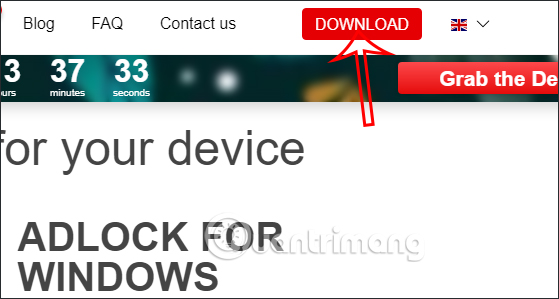
Bước 2:
Khi cài đặt xong thì ứng dụng sẽ tự động khởi động và bạn cần chuyển sang nút On để kích hoạt chế độ chặn quảng cáo của AdLock.
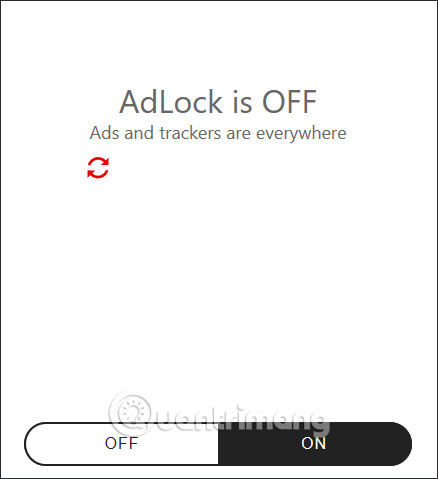
Kết quả chúng ta sẽ nhìn thấy số lượng quảng cáo cần phải chặn trên máy tính, trình duyệt và lưu lượng truy cập tiết kiệm được khi gỡ quảng cáo.
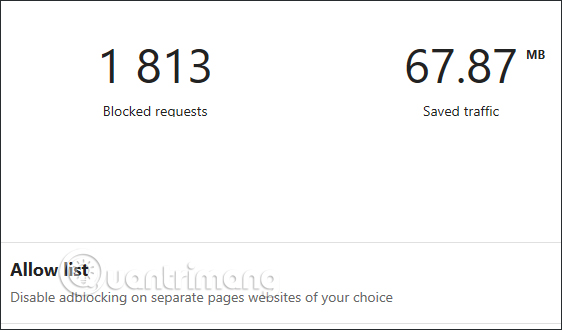
Bước 3:
Nhìn xuống bên dưới tại Adblocking Statistics, chúng ta sẽ có thống kê chi tiết về những quảng cáo đã chặn trên máy tính và từ trang web nào.
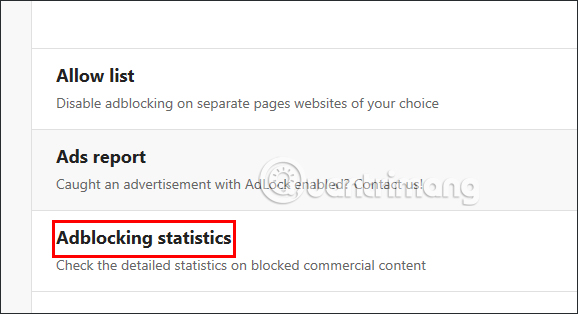
Trong danh sách thống kê chúng ta sẽ thấy chi tiết thời gian chặn và từ web nào.
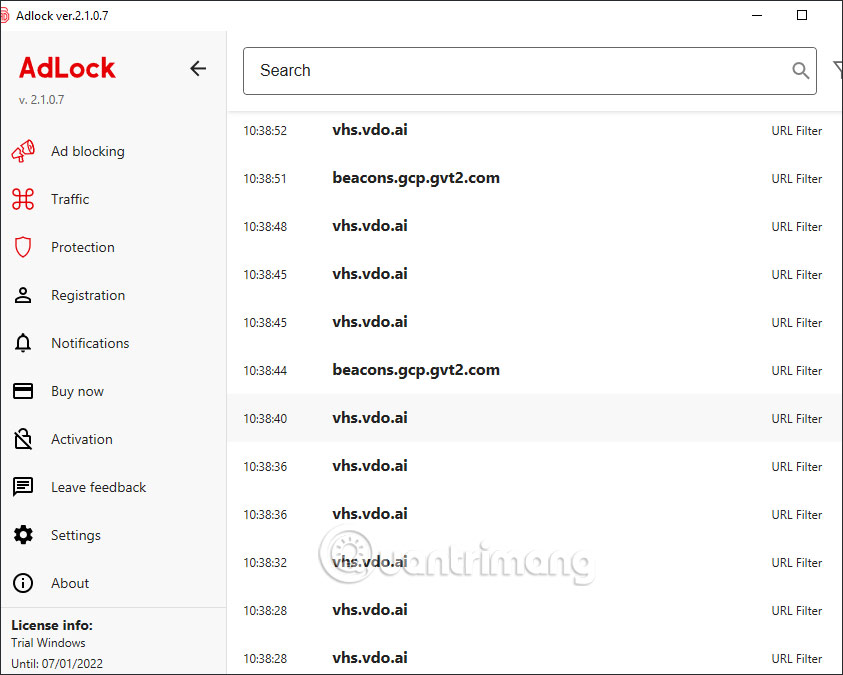
Bước 4:
Trong phần Allow List, bạn có thể nhập trang web để ngăn AdLock không chặn quảng cáo trên trang web này. Bạn nhấn vào Add item để thêm trang web không muốn chặn quảng cáo.
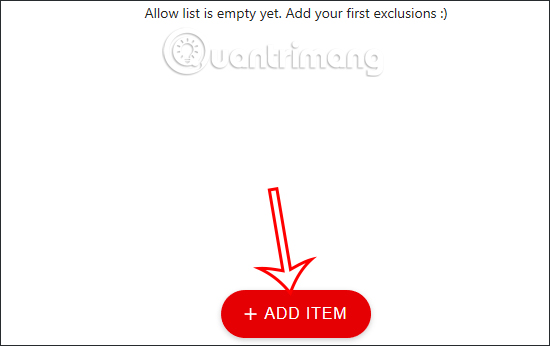
Chúng ta paste trang web theo giao diện dưới đây rồi nhấn Add để thêm.
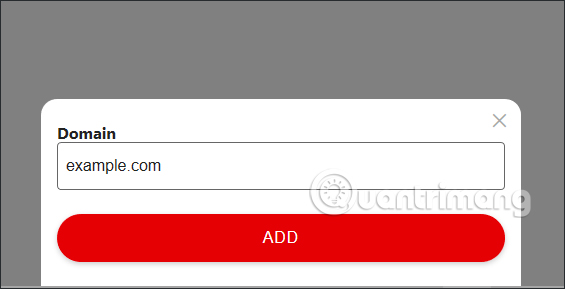
Bước 5:
Nhìn sang cạnh trái màn hình sẽ nhìn thấy menu của công cụ AdLock. Bạn có thể nhấn vào Settings để xem các công cụ thiết lập cho tính năng chặn quảng cáo trên máy tính.
Bạn nhấn vào từng mục để xem chi tiết các nội dung thiết lập cho phần mềm AdLock.
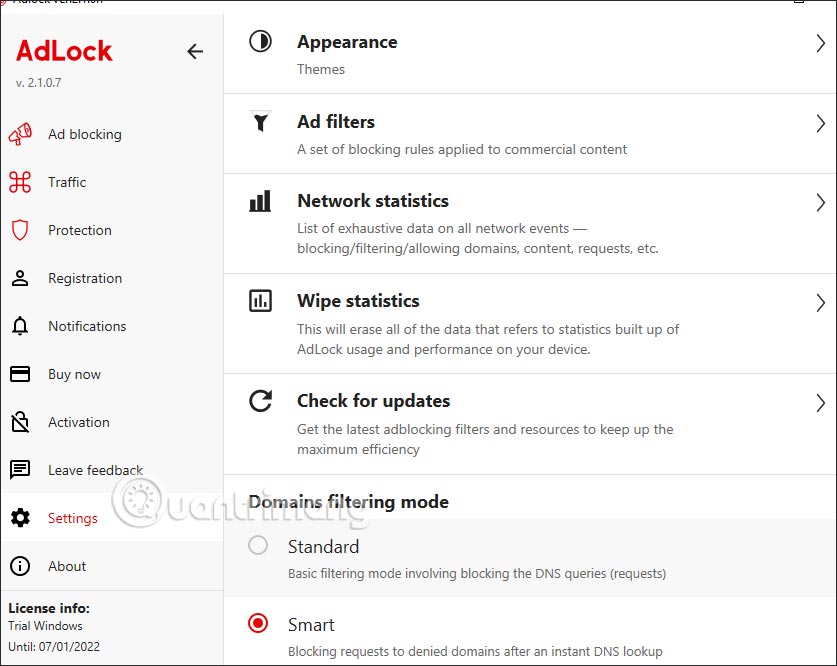
Hướng dẫn dùng AdLock ad blocker chặn quảng cáo trên Chrome
Bước 1:
Người dùng tải tiện ích AdLock ad blocker cho trình duyệt Chrome theo link dưới đây.
- Tải tiện ích AdLock ad blocker Chrome
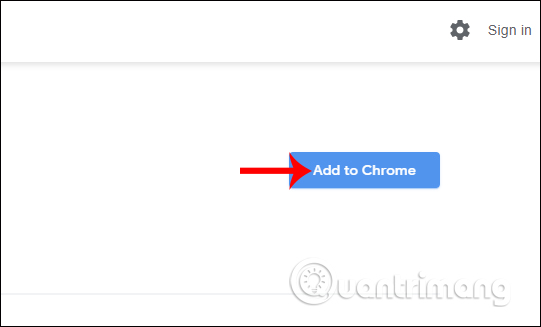
Bước 2:
Sau đó bạn truy cập bất kỳ website nào và thấy số lượng quảng cáo mà tiện ích phát hiện và chặn được tại biểu tượng tiện ích trên thanh địa chỉ. AdLock ad blocker bảo vệ người dùng trước các quảng cáo trên các website khi truy cập.
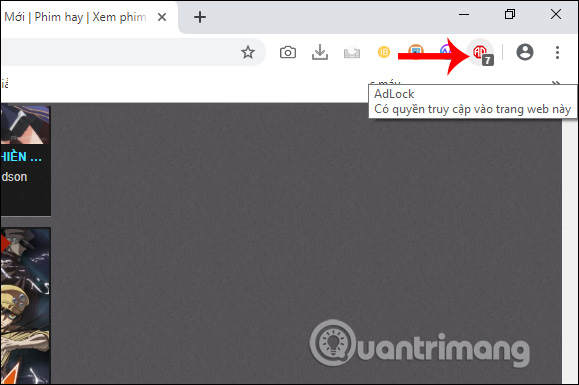
Bước 3:
Nhấn vào biểu tượng tiện ích để xem tất cả số lượng quảng cáo mà tiện ích đã chặn được trong phần Blocked all time.
Bên dưới tùy chọn Show ads on this page kích hoạt nếu muốn xem quảng cáo trên trang web này. Turn Off để vô hiệu hóa tiện ích tạm thời và bật lại nhấn Turn On. Nhấn vào Settings để truy cập giao diện thiết lập cho tiện ích.
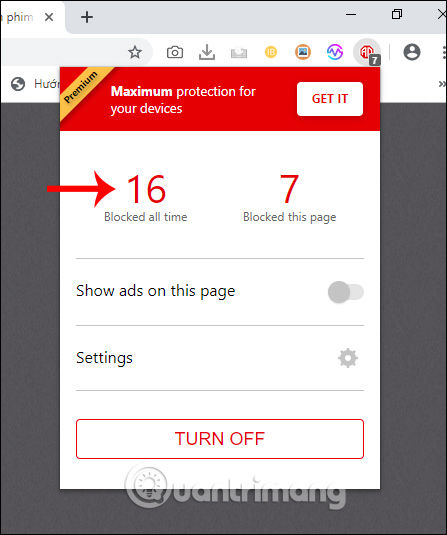
Bước 4:
Khi đó người dùng được chuyển sang giao diện mới. Tại đây người dùng có nhiều tùy chọn thiết lập chặn quảng cáo. Trong mục Filters, người dùng sẽ thấy danh sách các bộ lọc chặn quảng cáo mà tiện ích đang sử dụng. Các bộ lọc luôn được cập nhật và được kiểm tra bằng trình update từ tiện ích.
Chúng ta có thể bật hoặc tắt bộ lọc nào muốn sử dụng cho tiện ích.
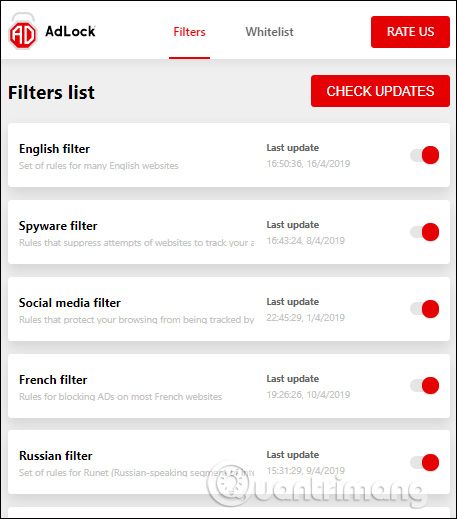
Bước 5:
Chuyển sang mục Whitelist với những trang web đã bật tùy chọn Show ads on this page, muốn xem quảng cáo trên trang web.
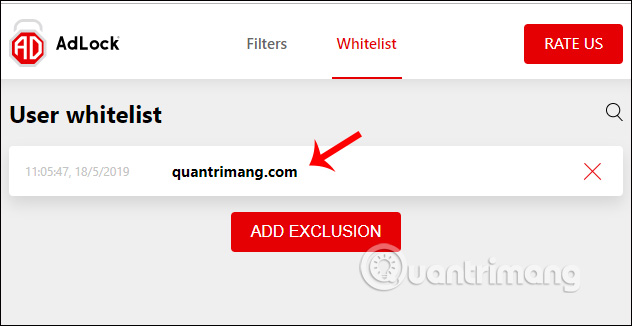
Hiển thị danh sách để chúng ta xóa đi website đã thêm nếu muốn. Nếu muốn thêm trang web cho danh sách trắng tại giao diện quản lý này thì nhấn Add exclusion ở bên dưới.
Hiển thị khung Enter Whitelist URL or domanin để thêm website, rồi nhấn Add to Whitelist để thêm.
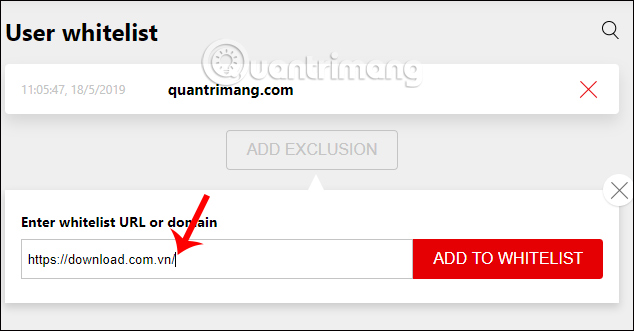
Nếu người dùng truy cập vào trang web độc hại thì AdLock ad blocker hiển thị thông báo với 2 tùy chọn như hình dưới đây. Với Ignore cho phép bạn tiếp tục truy cập vào trang web và Exclude để thêm website này vào danh sách trắng để không chặn chúng khi truy cập lại.
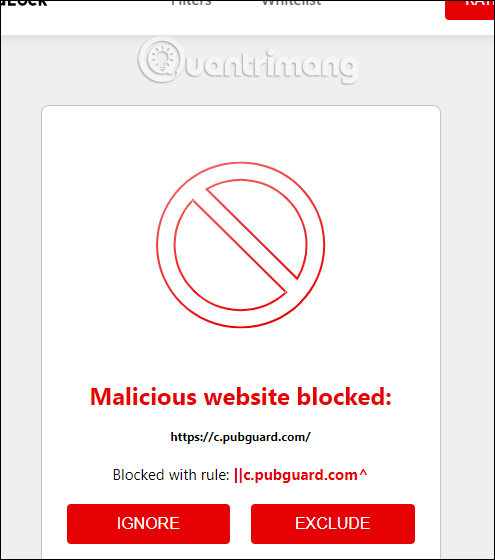
Nhìn chung bộ lọc quảng cáo và các nội dung độc hại trên AdLock ad blocker hoạt động hiệu quả và có nhiều bộ lọc quảng cáo khác nhau. Ngoài tính năng trên, tiện ích còn có thêm khả năng chặn những website tiềm ẩn nguy hiểm và dễ dàng truy cập những website dùng trình chặn Adblock mà không bị phát hiện.
 Công nghệ
Công nghệ  AI
AI  Windows
Windows  iPhone
iPhone  Android
Android  Học IT
Học IT  Download
Download  Tiện ích
Tiện ích  Khoa học
Khoa học  Game
Game  Làng CN
Làng CN  Ứng dụng
Ứng dụng 



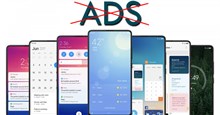


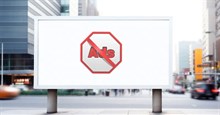

 Windows 11
Windows 11  Windows 10
Windows 10  Windows 7
Windows 7  Windows 8
Windows 8  Cấu hình Router/Switch
Cấu hình Router/Switch 









 Linux
Linux  Đồng hồ thông minh
Đồng hồ thông minh  macOS
macOS  Chụp ảnh - Quay phim
Chụp ảnh - Quay phim  Thủ thuật SEO
Thủ thuật SEO  Phần cứng
Phần cứng  Kiến thức cơ bản
Kiến thức cơ bản  Lập trình
Lập trình  Dịch vụ công trực tuyến
Dịch vụ công trực tuyến  Dịch vụ nhà mạng
Dịch vụ nhà mạng  Quiz công nghệ
Quiz công nghệ  Microsoft Word 2016
Microsoft Word 2016  Microsoft Word 2013
Microsoft Word 2013  Microsoft Word 2007
Microsoft Word 2007  Microsoft Excel 2019
Microsoft Excel 2019  Microsoft Excel 2016
Microsoft Excel 2016  Microsoft PowerPoint 2019
Microsoft PowerPoint 2019  Google Sheets
Google Sheets  Học Photoshop
Học Photoshop  Lập trình Scratch
Lập trình Scratch  Bootstrap
Bootstrap  Năng suất
Năng suất  Game - Trò chơi
Game - Trò chơi  Hệ thống
Hệ thống  Thiết kế & Đồ họa
Thiết kế & Đồ họa  Internet
Internet  Bảo mật, Antivirus
Bảo mật, Antivirus  Doanh nghiệp
Doanh nghiệp  Ảnh & Video
Ảnh & Video  Giải trí & Âm nhạc
Giải trí & Âm nhạc  Mạng xã hội
Mạng xã hội  Lập trình
Lập trình  Giáo dục - Học tập
Giáo dục - Học tập  Lối sống
Lối sống  Tài chính & Mua sắm
Tài chính & Mua sắm  AI Trí tuệ nhân tạo
AI Trí tuệ nhân tạo  ChatGPT
ChatGPT  Gemini
Gemini  Điện máy
Điện máy  Tivi
Tivi  Tủ lạnh
Tủ lạnh  Điều hòa
Điều hòa  Máy giặt
Máy giặt  Cuộc sống
Cuộc sống  TOP
TOP  Kỹ năng
Kỹ năng  Món ngon mỗi ngày
Món ngon mỗi ngày  Nuôi dạy con
Nuôi dạy con  Mẹo vặt
Mẹo vặt  Phim ảnh, Truyện
Phim ảnh, Truyện  Làm đẹp
Làm đẹp  DIY - Handmade
DIY - Handmade  Du lịch
Du lịch  Quà tặng
Quà tặng  Giải trí
Giải trí  Là gì?
Là gì?  Nhà đẹp
Nhà đẹp  Giáng sinh - Noel
Giáng sinh - Noel  Hướng dẫn
Hướng dẫn  Ô tô, Xe máy
Ô tô, Xe máy  Tấn công mạng
Tấn công mạng  Chuyện công nghệ
Chuyện công nghệ  Công nghệ mới
Công nghệ mới  Trí tuệ Thiên tài
Trí tuệ Thiên tài